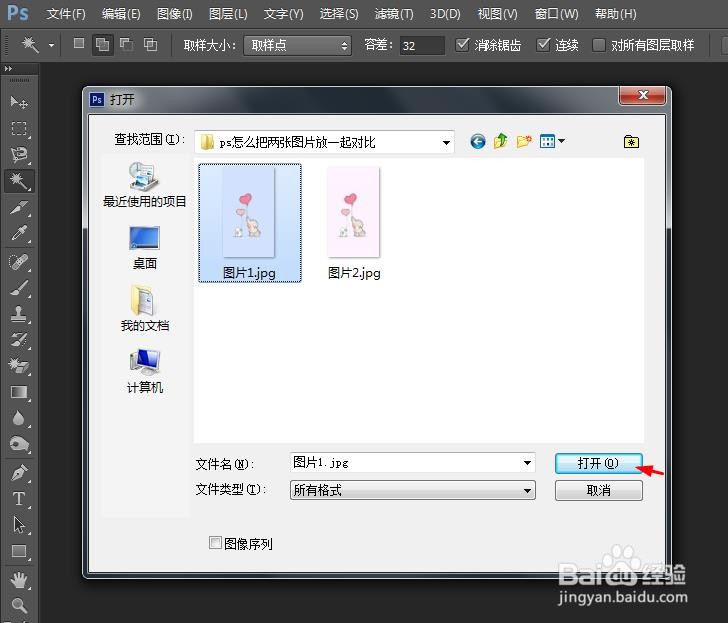ps怎么把两张图片放一起对比
为了方便查看修图后的效果,我们可以将两张图片放在一起做对比,那么ps怎么把两张图片放一起对比呢?下面就来介绍一下ps把两张图片放一起对比的方法,希望对你有所帮助。
工具/原料
联想Y460
Windows7
Adobe PhotoshopCS6
ps怎么把两张图片放一起对比
1、第一步:使用快捷键CTRL+O键,打开一张需要对比的图片。
2、第二步:如下图所示,选择菜单栏中的“图像--画布大小”。
3、第三步:在“画布大小”对话框中,勾选上“相对”,并设置好定位,宽度设置为与图片等宽,单击“确定”按钮。
4、第四步:在菜单栏“文件”中,选择“置入”选项。
5、第五步:在“置入”对话框中,选择要对比的另一张图片,单击“置入”按钮。
6、第六步:将置入的图片调整成合适的大小,单击“√”按钮,完成操作。
声明:本网站引用、摘录或转载内容仅供网站访问者交流或参考,不代表本站立场,如存在版权或非法内容,请联系站长删除,联系邮箱:site.kefu@qq.com。
阅读量:55
阅读量:63
阅读量:80
阅读量:81
阅读量:67